0x80072EE4 Erro de atualização do Windows: como corrigi-lo
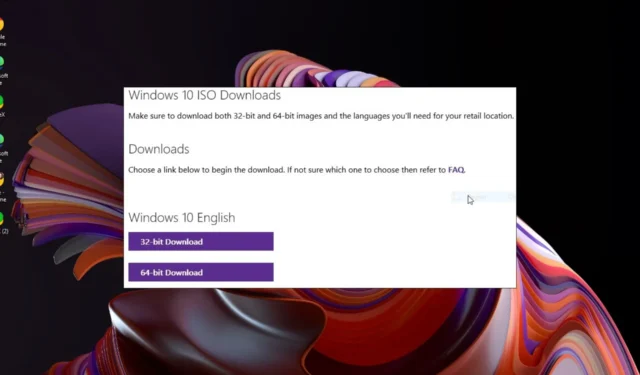
Existem várias maneiras de instalar as atualizações do Windows e também há uma chance de que algo dê errado com a atualização do Windows . Os usuários relataram o erro 0x80072ee4 ao usar a ferramenta de instalação de criação de mídia.
Esse erro pode ocorrer com quase todas as versões do Windows, portanto, se isso soa familiar, você achará este artigo particularmente útil para lidar com esse problema.
O que é o erro 0x80072EE4 no Windows Update?
Este é um erro do Windows Update que pode ocorrer em diferentes circunstâncias. Esses incluem:
- Atualizando para uma versão mais recente do Windows
- Instalando o Windows por meio da ferramenta de criação de mídia
- Solução de problemas para erros de atualização do Windows
De acordo com a maioria dos usuários, eles recebem uma mensagem de falha na inicialização do Windows sempre que ligam seus PCs. Como resultado, a maioria dos programas não funciona, incluindo todos os navegadores. Curiosamente, o navegador Microsoft Edge parece isento do erro 0x80072ee4.
Outras causas incluem:
- Configurações de firewall – Seu firewall pode estar por trás de seus problemas, bloqueando todas as atualizações consideradas suspeitas.
- Arquivo danificado – Você pode ter arquivos de sistema corrompidos impedindo a instalação de uma atualização ou patch.
- Versão incompatível do Windows instalada – Se você instalou o Windows em seu dispositivo sem atender aos requisitos do sistema , poderá encontrar o erro 0x80072ee4.
Como posso corrigir o erro 0x80072EE4 do Windows Update?
Recomendamos que você experimente primeiro essas correções preliminares antes de qualquer solução de problemas avançada:
- Desconecte todos os periféricos externos.
- Verifique sua conexão com a Internet e verifique se ela está estável.
- Verifique se você está operando um perfil de usuário com privilégios administrativos .
- Tente instalar as atualizações do Windows offline .
- Desinstale todos os aplicativos não essenciais que você instalou recentemente.
- Libere espaço no disco rígido para atualizações do Windows .
- Tente reiniciar o seu PC.
1. Execute a solução de problemas do Windows Update
- Pressione a Windows tecla e clique em Configurações .
- Clique em Sistema e selecione Solução de problemas .
- Navegue até Outros solucionadores de problemas.
- Clique na opção Executar para a solução de problemas do Windows Update.
2. Reinicie o serviço Windows Update
- Pressione as teclas Windows+ Rpara abrir o comando Executar .
- Digite services.msc e clique em Enter.
- Localize o serviço Windows Update , clique duas vezes nele e selecione Propriedades.
- Navegue até a guia Geral , em Tipo de inicialização, selecione Automático nas opções suspensas e clique no botão Iniciar.
- Em seguida, clique em Aplicar e depois em OK.
Consequentemente, verifique com o serviço BITS e certifique-se de reiniciá-lo também. A ferramenta de criação de mídia pode falhar ao se conectar porque provavelmente você estava usando uma conta de usuário padrão e, mesmo após a mudança para uma com permissões elevadas, você precisará reiniciar o serviço e executar a ferramenta novamente.
3. Desative seu antivírus temporariamente
- Clique no ícone do menu Iniciar , digite Segurança do Windows na barra de pesquisa e clique em Abrir .
- Clique em Firewall e proteção de rede e selecione Rede pública .
- Localize o Microsoft Defender Firewall e desative o botão.
4. Execute varreduras DISM e SFC
- Clique no ícone do Menu Iniciar , digite cmd na barra de pesquisa e clique em Executar como administrador .
- Digite os seguintes comandos e pressione Enter após cada um:
DISM.exe /Online /Cleanup-Image /Restorehealthsfc /scannow
5. Redefina os componentes de atualização do Windows
- Pressione a Windows tecla, digite cmd na barra de pesquisa e clique em Executar como administrador.
- Digite os seguintes comandos e pressione Enterapós cada um:
net stop bitsnet stop wuauservnet stop appidsvcnet stop cryptsvcDel "%ALLUSERSPROFILE%\Application Data\Microsoft\Network\Downloader\*.*"rmdir %systemroot%\SoftwareDistribution /S /Qrmdir %systemroot%\system32\catroot2 /S /Qregsvr32.exe /s atl.dllregsvr32.exe /s urlmon.dllregsvr32.exe /s mshtml.dllnetsh winsock resetnetsh winsock reset proxynet start bitsnet start wuauservnet start appidsvcnet start cryptsv
6. Execute uma inicialização limpa
- Pressione a Windows tecla, digite msconfig e abra a Configuração do sistema.
- Alterne para a guia Serviços e selecione Ocultar todos os serviços da Microsoft.
- Clique no botão Desativar tudo e , em seguida, pressione o botão Aplicar para salvar as alterações.
- Volte e clique na guia Inicialização , selecione Abrir Gerenciador de Tarefas e clique em OK .
- Na guia Inicialização do Gerenciador de Tarefas, desative todos os itens de inicialização ativados.
- Feche o Gerenciador de Tarefas e reinicie o seu PC.
Espero que o erro 0x80072ee4 acabe desaparecendo depois de experimentar nossas soluções. Caso contrário, você sempre pode obter uma correção automatizada baixando uma das ferramentas de reparo do Windows Update ou uma nova cópia do Windows.
Se você tiver uma solução diferente ou melhor, informe-nos nos comentários. Adoraríamos saber o que você tentou e como funcionou para você.



Deixe um comentário